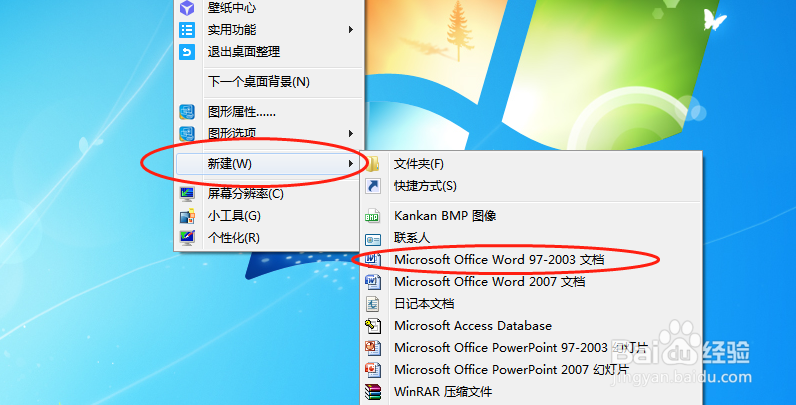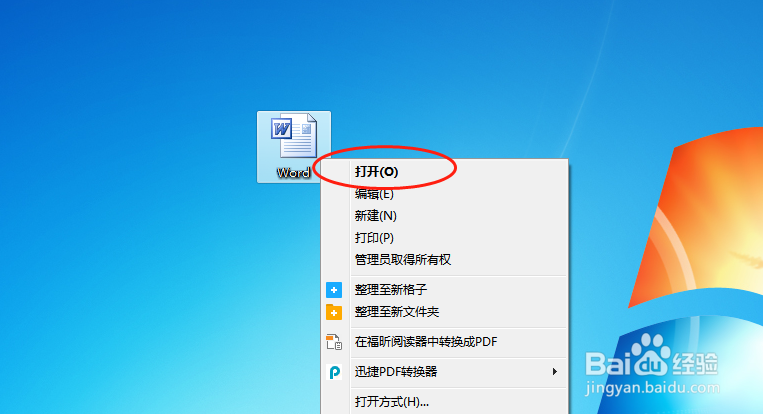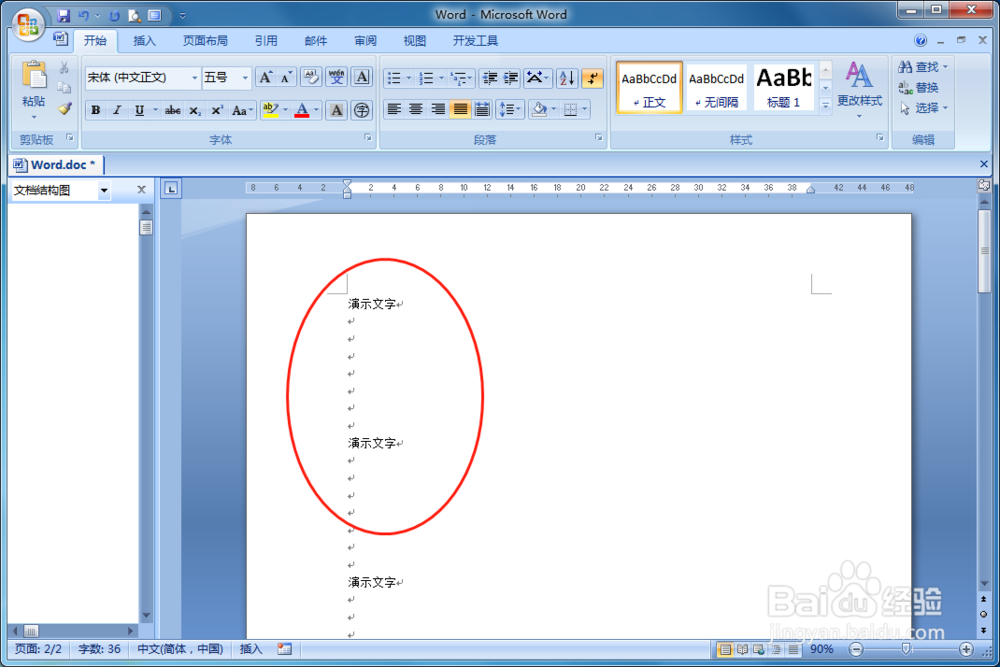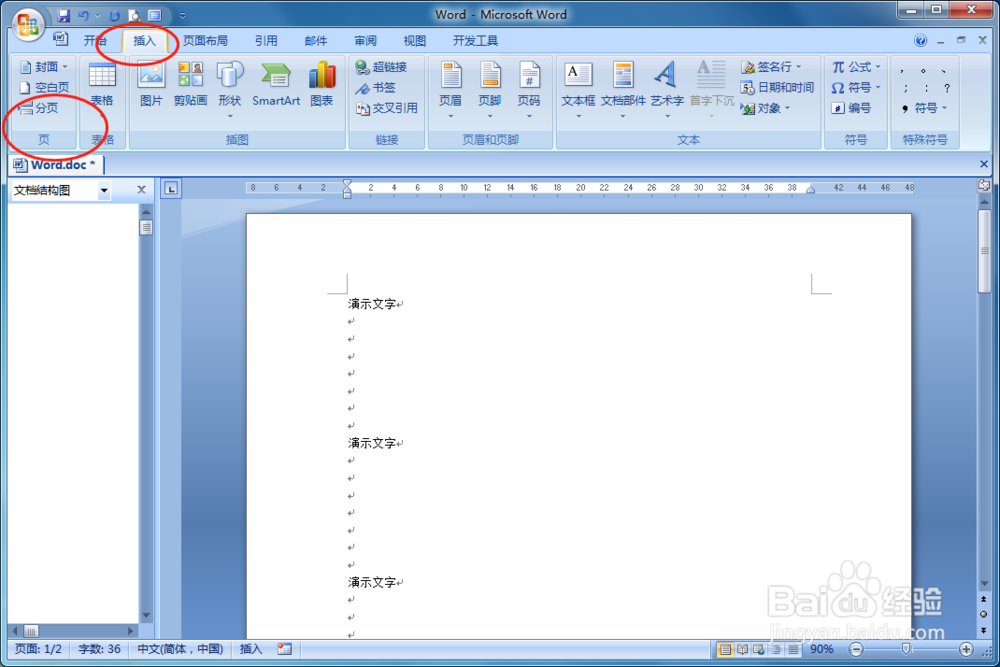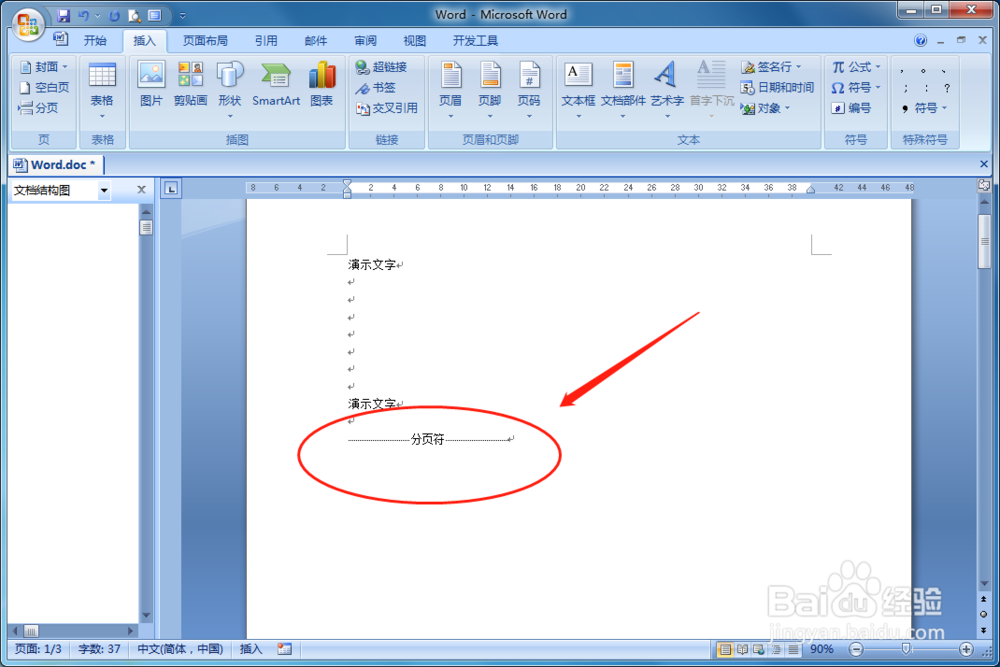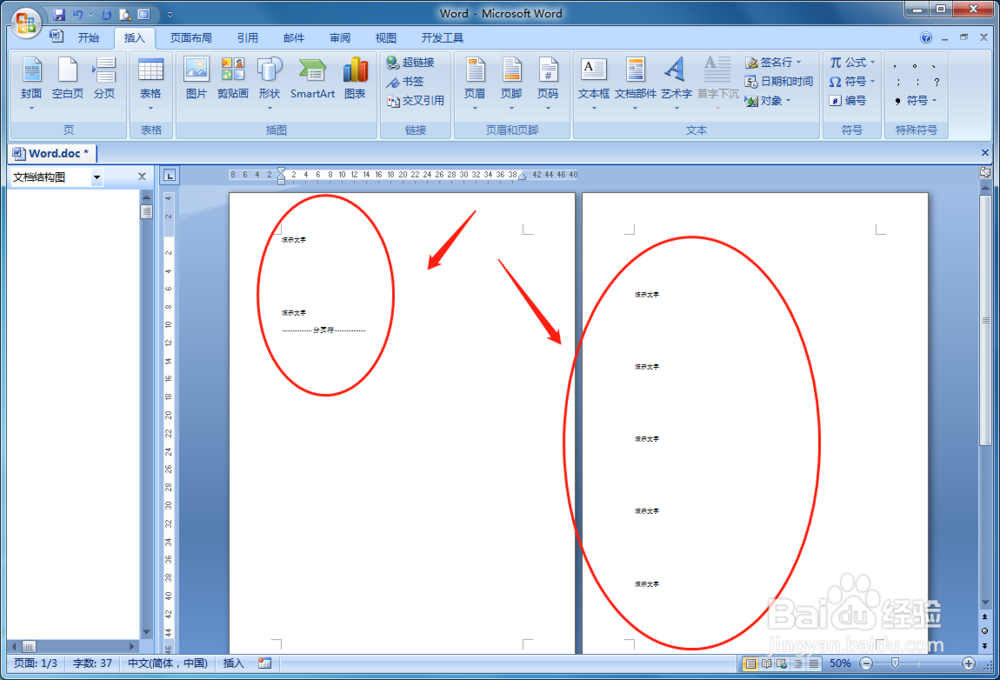word文档编辑如何快速插入分页符
1、首先需要在电脑上新建一个word文档
2、然后打开文档进入文档编辑界面
3、然后输入对应的文字内容,这里输入两页文字作为演示示范
4、点击上方的工具栏,选择“插入”然后就可以看到有个“分页符”直接点击即可插入
5、插入之后就可以看到已经分好的页面以及会有显示“分页符”的显示
6、最后可以对比插入之后的分页效果
7、分页符显示需要在菜单里面设置显示分页符的符号才能看
声明:本网站引用、摘录或转载内容仅供网站访问者交流或参考,不代表本站立场,如存在版权或非法内容,请联系站长删除,联系邮箱:site.kefu@qq.com。
阅读量:61
阅读量:35
阅读量:76
阅读量:52
阅读量:23